教學專區 2:使用參數產生大量 mBOM
此教學專區將協助您瞭解涉及參數時, 「產生大量下游 BOM」 動作的行為。
「產生大量下游 BOM」 動作的行為。
 「產生大量下游 BOM」 動作的行為。
「產生大量下游 BOM」 動作的行為。參數是在可供配置模組的前後關聯內本機定義以支援進階選取項邏輯的屬性。參數可以是整數、實數、布林、字串或其他變數類型。如需有關參數的詳細資訊,請參閱下列主題:
• 參數標籤
請考慮下列重點:
• 您只能將參數與可供配置零件相關聯。
• 使用  「產生大量下游 BOM」 動作的特定結構可以有與其相關聯的參數。針對參數,管理員必須配置 com.ptc.windchill.mpml.copyOver.create.wt.part.WTPart 內容,才能傳播對應的屬性值。此内容位於 <Windchill>/codebase/com/ptc/windchill/mpml/xconfs 的 mpmlink.properties.xconf 中。
「產生大量下游 BOM」 動作的特定結構可以有與其相關聯的參數。針對參數,管理員必須配置 com.ptc.windchill.mpml.copyOver.create.wt.part.WTPart 內容,才能傳播對應的屬性值。此内容位於 <Windchill>/codebase/com/ptc/windchill/mpml/xconfs 的 mpmlink.properties.xconf 中。
 「產生大量下游 BOM」 動作的特定結構可以有與其相關聯的參數。針對參數,管理員必須配置 com.ptc.windchill.mpml.copyOver.create.wt.part.WTPart 內容,才能傳播對應的屬性值。此内容位於 <Windchill>/codebase/com/ptc/windchill/mpml/xconfs 的 mpmlink.properties.xconf 中。
「產生大量下游 BOM」 動作的特定結構可以有與其相關聯的參數。針對參數,管理員必須配置 com.ptc.windchill.mpml.copyOver.create.wt.part.WTPart 內容,才能傳播對應的屬性值。此内容位於 <Windchill>/codebase/com/ptc/windchill/mpml/xconfs 的 mpmlink.properties.xconf 中。以下列格式配置此內容:
<Property name="com.ptc.windchill.mpml.copyOver.create.wt.part.WTPart" multivalued="," default=""/>
例如,
<AddToProperty name="com.ptc.windchill.mpml.copyOver.create.wt.part.WTPart" value="WCTYPE|wt.part.WTPart~IBA|para1"/>
將此內容新增至 mpmlink.properties.xconf 檔案之後,請重新啟動 Windchill 伺服器,以使變更生效。
透過重複使用泛用 mBOM 中的不可轉換零件來產生多個變體 mBOM 時,您必須符合泛用 mBOM 中不可轉換零件的這些參數。如果參數不相符,系統會針對每個變體 mBOM 的不可轉換零件產生新的主零件。在此情況下,不可轉換零件是僅存在於下游檢視中的零件。 |
從 1 到 22 的步驟描述使用  「產生大量下游 BOM」動作之前,您必須執行的先決條件步驟。
「產生大量下游 BOM」動作之前,您必須執行的先決條件步驟。
 「產生大量下游 BOM」動作之前,您必須執行的先決條件步驟。
「產生大量下游 BOM」動作之前,您必須執行的先決條件步驟。教學專區 2
1. 請考慮這樣一種情境:即以下泛用 eBOM 結構存在於 BOM 轉換器的上游檢視中:
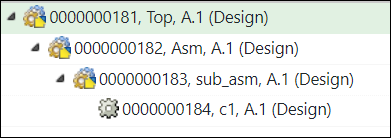
◦ 零件 0000000182,Asm(Design) 存在於零件 0000000181,Top(Design) 下。
◦ 子組件 0000000183,sub_asm(Design) 會顯示在零件 0000000182,Asm(Design) 下。
2. 瀏覽至零件 0000000181,Top(Design) 的資訊頁。為 0000000183,sub_asm(Design) 新增屬性對應參數。
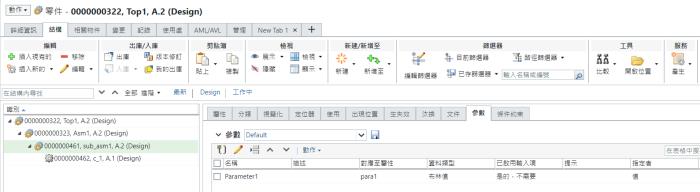
「對應至屬性」欄位會顯示將參數對應至的屬性。 |
3. 在 BOM 轉換器中,選取零件 0000000181,Top(Design) 並啟動「新建下游分支」動作。
會在下游檢視中建立零件 0000000181,Top(Manufacturing)。
4. 在零件 0000000181,Top(Manufacturing) 下插入新的不可轉換零件。將不可轉換零件命名為 phantom。會在零件 0000000181,Top(Manufacturing) 下建立新零件 0000000185,phantom(Manufacturing)。如需有關不可轉換零件的詳細資訊,請參閱大量 mBOM 中使用的術語。
5. 從上游檢視複製零件 0000000182,Asm(Design)。
6. 選取不可轉換零件 0000000185, phantom(Manufacturing)。按一下滑鼠右鍵並選取「作為新分支貼上」,將結構貼到不可轉換零件 0000000185, phantom(Manufacturing) 下方。

7. 轉至零件 0000000181,Top(Manufacturing) 的資訊頁。
8. 選取不可轉換零件 0000000185,phantom(Manufacturing)。
9. 為不可轉換零件 0000000185,phantom(Manufacturing) 新增屬性對應參數。「對應至屬性」欄位中的值及參數名稱必須與針對 0000000181,Top(Design) 定義的相同。在此情況下,「對應至屬性」欄位中的值必須是 para1。而且,「名稱」欄位中的值必須是 parameter1。
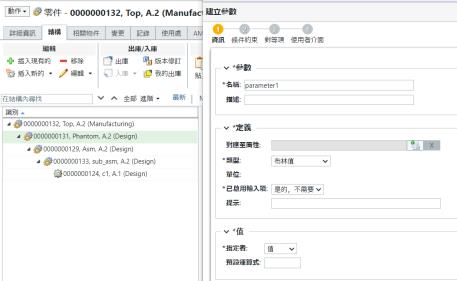
10. 配置變體 - 在此步驟中,我們將使用變體規格從可供配置模組建立變體。如需詳細資訊,請參閱建立及管理變體。
下圖顯示變體規格 0081 的資訊頁。
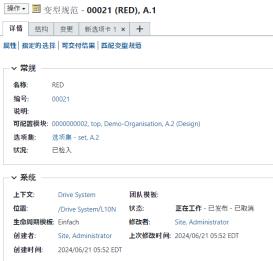
您可以在「完成可傳送作業」表中檢視關聯 E 變體的相關資訊。
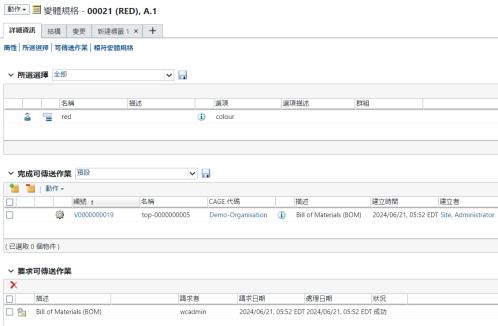
您可以按一下「完成可傳送作業」表中的 E 變體編號 V0000000108 來開啟 E 變體結構。請注意,para1 屬性的值為 Yes。
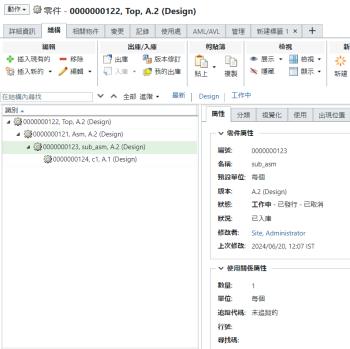
11. 您也可以在「模組變體」與「變體規格」表中檢視有關泛用 eBOM 與變體規格的資訊。
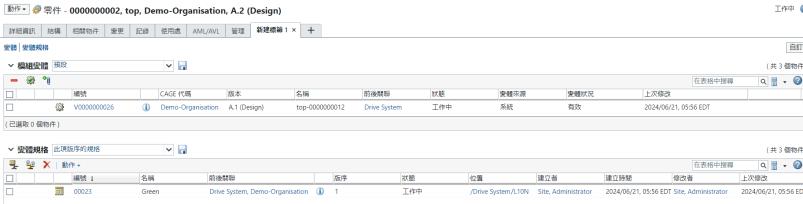
12. 建立類似 BOM。
欲建立類似 BOM,您必須先在類型「零件」下建立子類型 Similar_BOM。您可以根據您的企業需求命名子類型
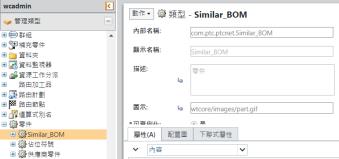
13. 從資料夾瀏覽器頁中,啟動「新建零件」動作。「新建零件」對話方塊即會開啟。
14. 在類型清單中,選取 Similar_BOM。
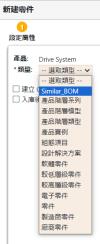
15. 將零件命名為 Similar_BOM_2,然後選取「檢視」作為「設計」。
16. 使用「於 BOM 轉換器開啟」動作,在 BOM 轉換器中開啟零件 0000000189,Similar_BOM_2,(Design)。零件 0000000189,Similar_BOM_2,(Design) 會顯示在 BOM 轉換器的上游檢視中。
17. 選取零件 0000000189,Similar_BOM_2,(Design) 並啟動「新建下游分支」動作。
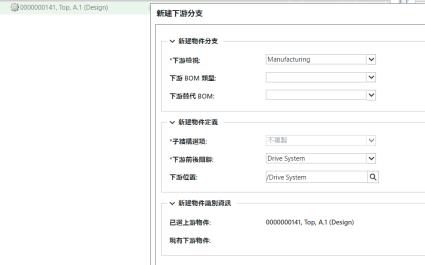
18. 按一下「確定」。「新建下游分支」對話方塊即會消失。零件 0000000189,Similar_BOM_2,(Manufacturing) 會顯示在下游檢視中。

19. 選取零件 0000000189,Similar_BOM_2,(Design)。按一下 > 。 「插入現有的」對話方塊即會開啟。插入零件 0000000181,Top(Design)。按一下「確定」。「插入現有的」對話方塊即會關閉。更新的結構會顯示在 BOM 轉換器的上游檢視中。
「插入現有的」對話方塊即會開啟。插入零件 0000000181,Top(Design)。按一下「確定」。「插入現有的」對話方塊即會關閉。更新的結構會顯示在 BOM 轉換器的上游檢視中。
 「插入現有的」對話方塊即會開啟。插入零件 0000000181,Top(Design)。按一下「確定」。「插入現有的」對話方塊即會關閉。更新的結構會顯示在 BOM 轉換器的上游檢視中。
「插入現有的」對話方塊即會開啟。插入零件 0000000181,Top(Design)。按一下「確定」。「插入現有的」對話方塊即會關閉。更新的結構會顯示在 BOM 轉換器的上游檢視中。20. 從上游檢視複製零件 0000000181,Top(Design)。
21. 選取零件 0000000189,Similar_BOM_2,(Manufacturing)。按一下滑鼠右鍵並選取「作為新分支貼上」。「新建分支」對話方塊隨即開啟。零件 0000000181,Top(Manufacturing) 會顯示在「現有下游物件」欄位中。按一下「確定」。「新建分支」對話方塊隨即消失。更新的結構會顯示在 BOM 轉換器的下游檢視中。
啟動  「產生大量下游 BOM」動作之前的基礎工作現已完成。 「產生大量下游 BOM」動作之前的基礎工作現已完成。 |
23. 使用「產生大量下游 BOM」動作。
在下游檢視中選取零件 0000000181,Top(Manufacturing)。
在下游檢視中,選取 > 。「產生大量下游 BOM」對話方塊即會開啟。其中包含「檢視上游參數」與「設定下游參數」步驟。
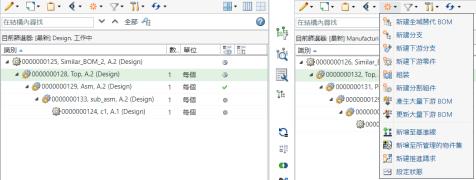
24. 在「檢視上游參數」步驟中,會顯示您要針對其產生大量下游 BOM 的變體。
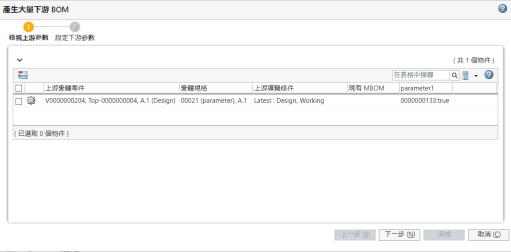
顯示在 parameter1 欄中的值與配置變體規格時設定的值相同。 |
25. 按一下「下一步」。「設定下游參數」步驟即會出現。在「設定下游參數」步驟中,會顯示您要針對其產生大量下游 BOM 的變體。
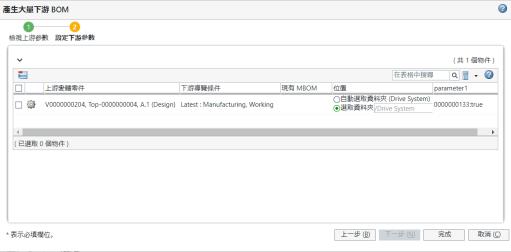
26. 按一下「完成」。「產生大量下游 BOM」對話方塊即會關閉。eBOM 與 mBOM 變體會顯示在 BOM 轉換器的上游與下游檢視中。

為變體規格設定的值會傳播至存在於變體 mBOM 中的不可轉換零件 0000000190,phantom(Manufacturing)。
 「新建/新增」
「新建/新增」